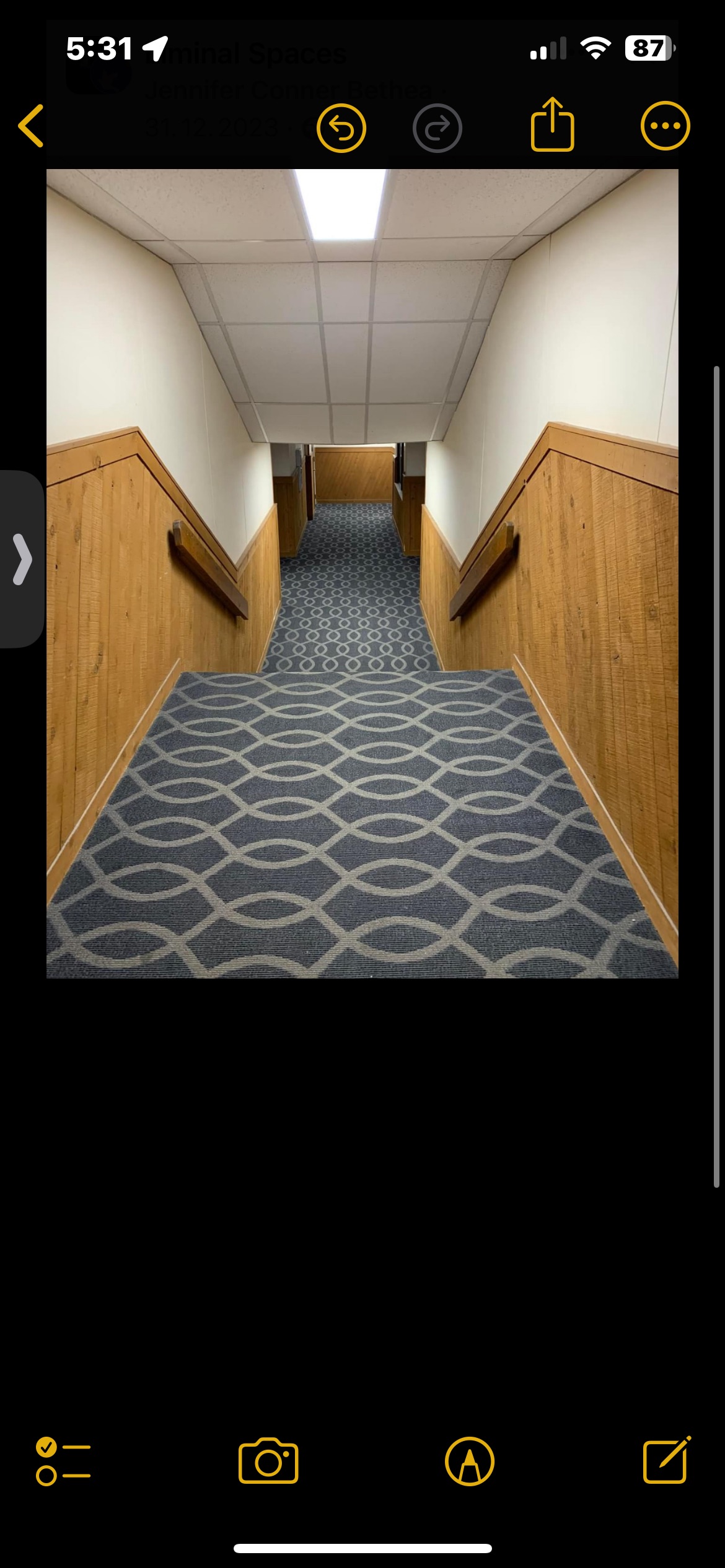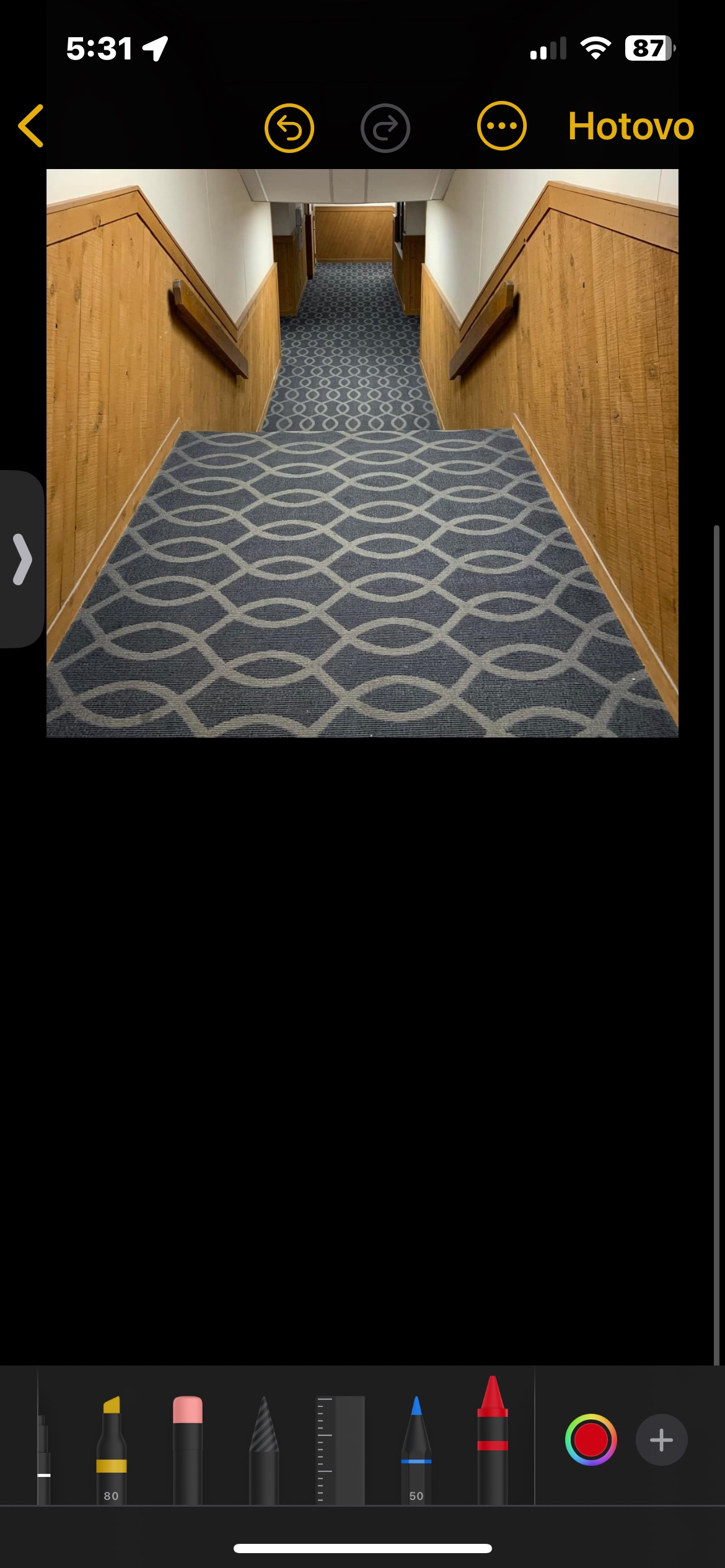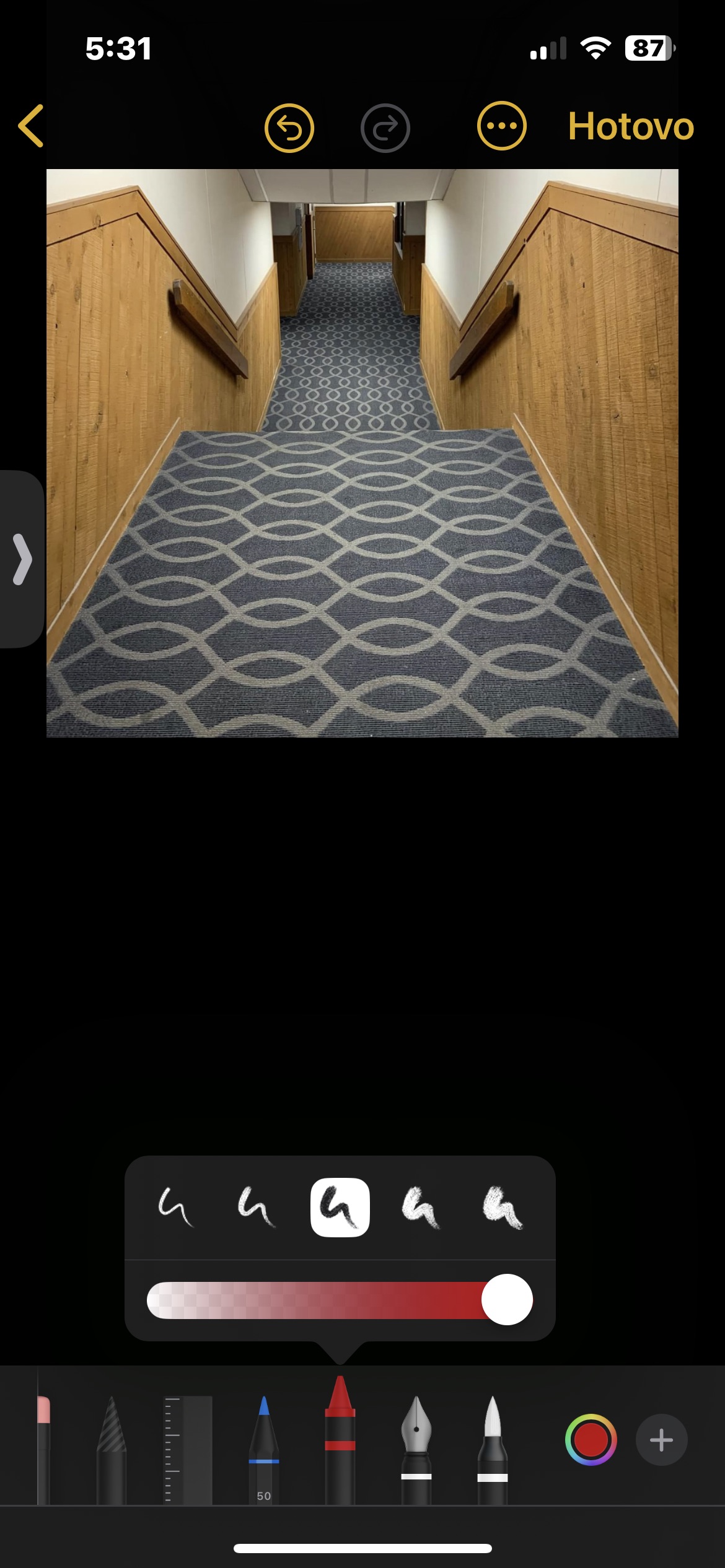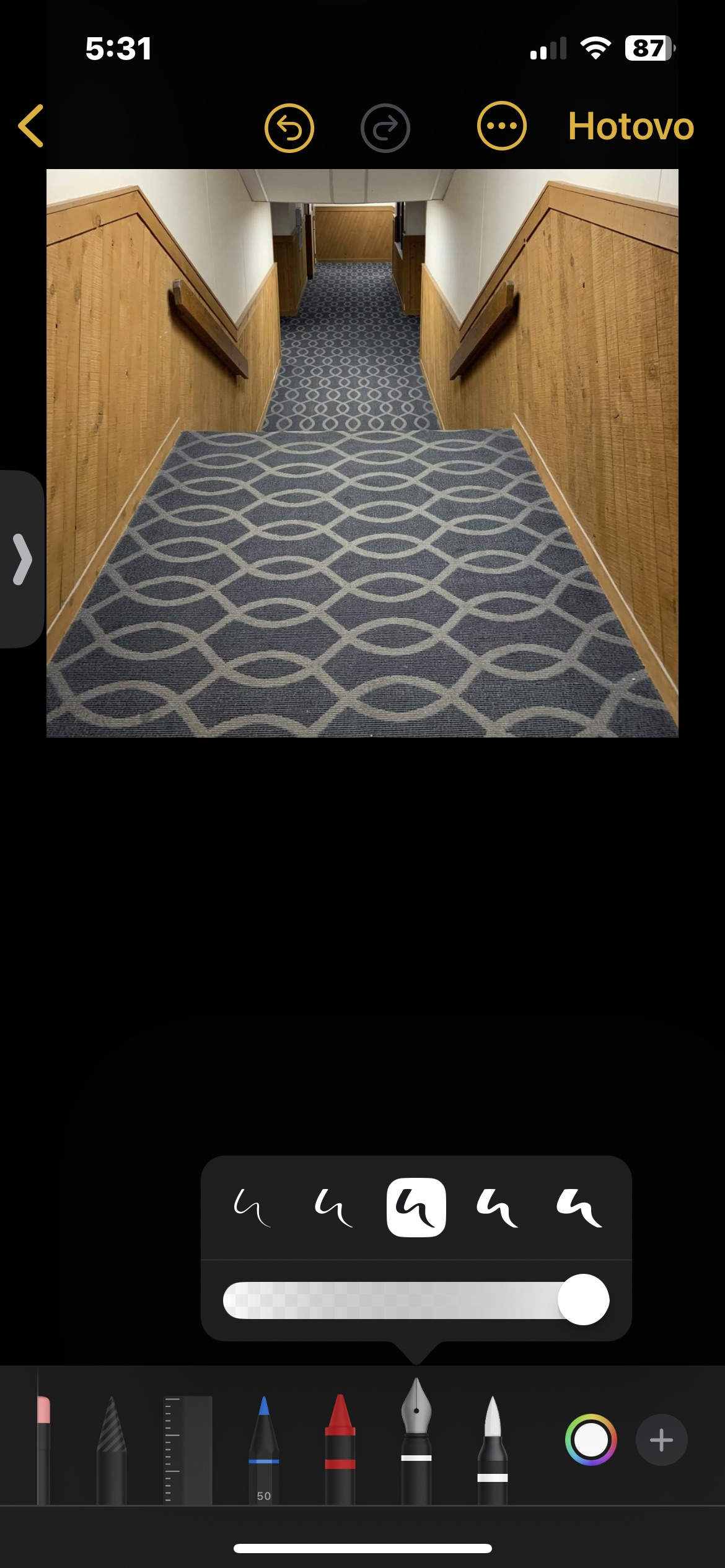Girêdanên di notan de
Di iOS 17 û iPadOS 17 de, sepana Notes di nav tiştên din de, çêkirina hîpergirêdan jî piştgirî dike. Pêvajo bi rastî pir hêsan e - tenê nivîsa ku hûn dixwazin pêvekek lê zêde bikin hilbijêrin û li ser derbasbûna nîşankirî bikirtînin. Di pêşeka ku xuya dike de, pêl Zêdekirina Girêdanê bikirtînin û URL-ya xwestî an jî navê nîşeya ku hûn dixwazin pê ve girêdin têkevin.
Lêgerîna bilez a pêvekên PDF-ê
Ger di yek ji notên we de wekî pêvek pir pêvekên PDF-ê we hebin, hûn dikarin wan di iOS 17 û paşê de pir zûtir û bikêrtir bigerin. Pelên PDF-ê naha bi firehiya tevahî di Notes-ê de têne bicîh kirin, ku hûn dihêlin ku hûn hemî pelê PDF-ê bêyî vekirina pêşîn di Dîtina Zûtirîn de bigerin. Her weha hûn dikarin piçûkanan vekin û bikirtînin da ku di navbera rûpelan de bigerin.
Ew dikare bibe te eleqedar dike
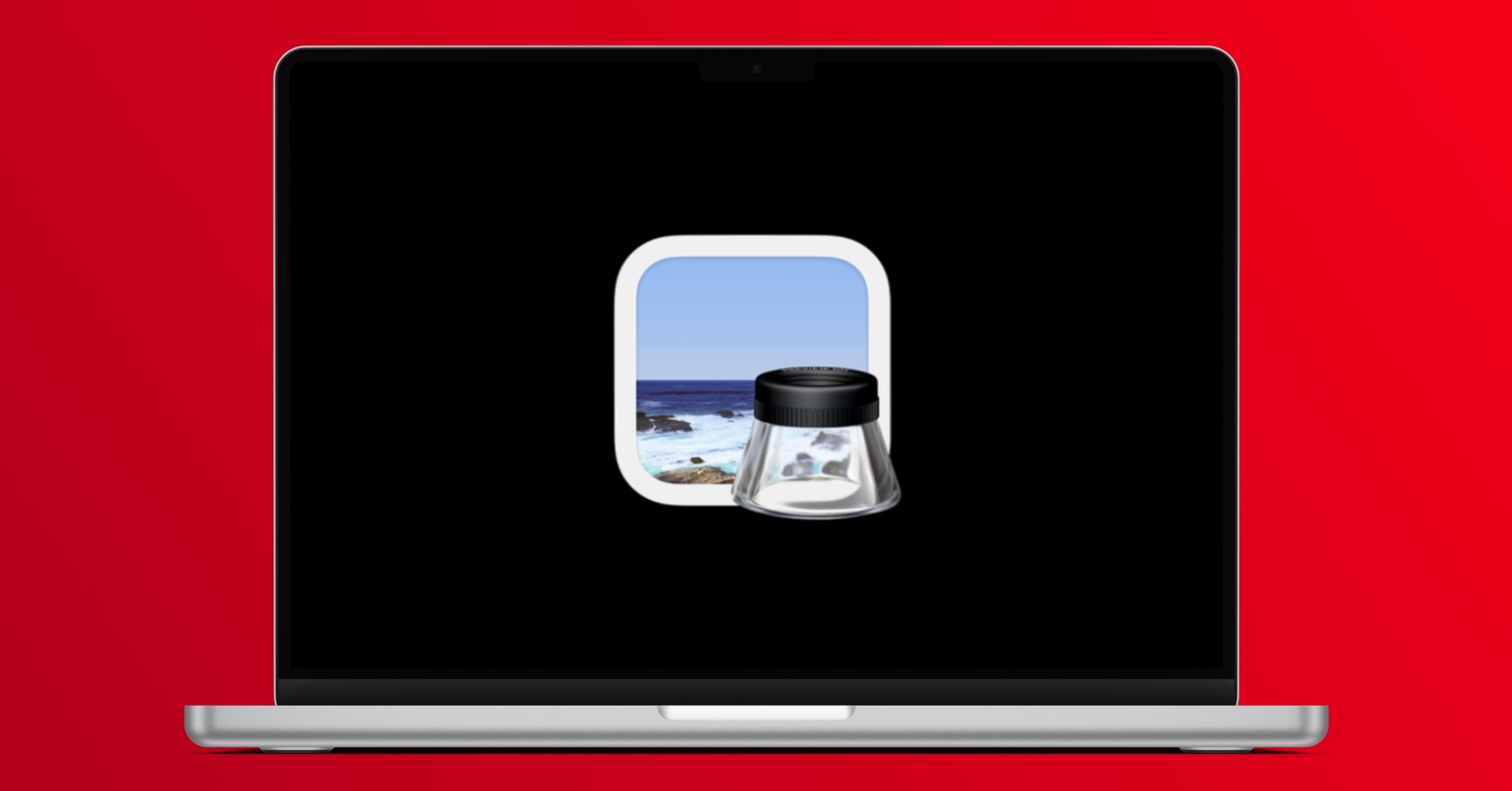
Zêdekirina stickers
Ger we bi hatina pergala xebitandina iOS 17-ê ji çîtikan hez kir, hûn ê bê guman pêşwaziya îhtîmala lêzêdekirina çîpên statîk û tevgerî li nîşeyan bikin. Hûn dikarin hem stirên emoji û hem jî çîpên ku we ji wêneyan çêkirine lê zêde bikin. Di nîşeya hilbijartî de, li cihê ku hûn dixwazin lêzêde bikin bikirtînin. Li îkona şîrovekirinê li jor klavyeyê bikirtînin, di menuya amûrên şîrovekirinê de bikirtînin +, û Sticker lê zêde bikin hilbijêrin. Di Notes-a xwemalî de, hûn dikarin bi vî rengî çîtikan li wêne û PDF-ên li pêvekan jî zêde bikin.
Şîrovekirina pêvekên PDF û wêneyan
Ma we pelek PDF an wêneyek xistiye nav notekê û hûn dixwazin xêzek an hêmanek din a şîrovekirinê lê zêde bikin? Bê pirsgirêkê. Bi hatina iOS 17-ê re, we ji bo van mebestan hin amûrên din jî peyda kir. Li ser îkona şîrovekirinê ya li binê ekranê bikirtînin û dûv re hûn dikarin dest bi guherandinê bikin.
Şopandina rast-demê ya guherandinên hevkar
Bi hatina pergala xebitandinê iOS 17 (ango iPadOS 17), hevkariya li ser notên rast-dem hîn bêtir çêtir bûye. Hûn û bikarhênerên din ên notek hevpar dikarin di heman demê de wê biguherînin, û guherandinên we di wextê rast de ji her kesî re xuya dibin. Mînakî, kesek dikare navnîşek kontrolê binivîse dema ku hûn PDF-yek ronî dikin û kesek din wêneyan lê zêde dike, û her kesê têkildar dikare di dema rast de li ser ekranên cîhaza xwe guheztan temaşe bike.
Ew dikare bibe te eleqedar dike